Während mit iOS 16 und iPadOS 16 viel Fokus auf das iPhone und iPad gelegt wird, haben Sie vielleicht gedacht, dass der Mac vergessen wurde. Aber das ist einfach nicht der Fall, da Apple sogar so weit ging, sein neues M2-Silizium vorzustellen, das das kommende MacBook Air 2022 und das 13-Zoll-MacBook Pro antreibt.
- MacBook Air 2022: Was Sie wissen müssen
- Was ist neu in macOS Ventura
- Die 5 größten Ankündigungen von der WWDC 2022
- Was ist neu in iPadOS 16
- Die Sicherheitscheck-Funktion von Apple trägt dazu bei, Missbrauchsopfer zu schützen
Und aus Software-Sicht zielt macOS Ventura darauf ab, der Plattform einige dringend benötigte Verbesserungen der Lebensqualität zu bieten. Apple bringt auch die Hitze mit einigen neuen Funktionen, die wir nicht erwartet hatten. Heute führen wir Sie durch die Schritte zum Herunterladen und Installieren von macOS Ventura.
Inhalt
-
Was ist neu in macOS Ventura
- Bühnenmanager
- Scheinwerfer
- Post
- Es gibt mehr
- macOS Ventura-Kompatibilität
-
So installieren Sie macOS Ventura
- Vergessen Sie nicht, Ihre Daten zu sichern
- Installieren Sie macOS Ventura
Was ist neu in macOS Ventura
Bühnenmanager
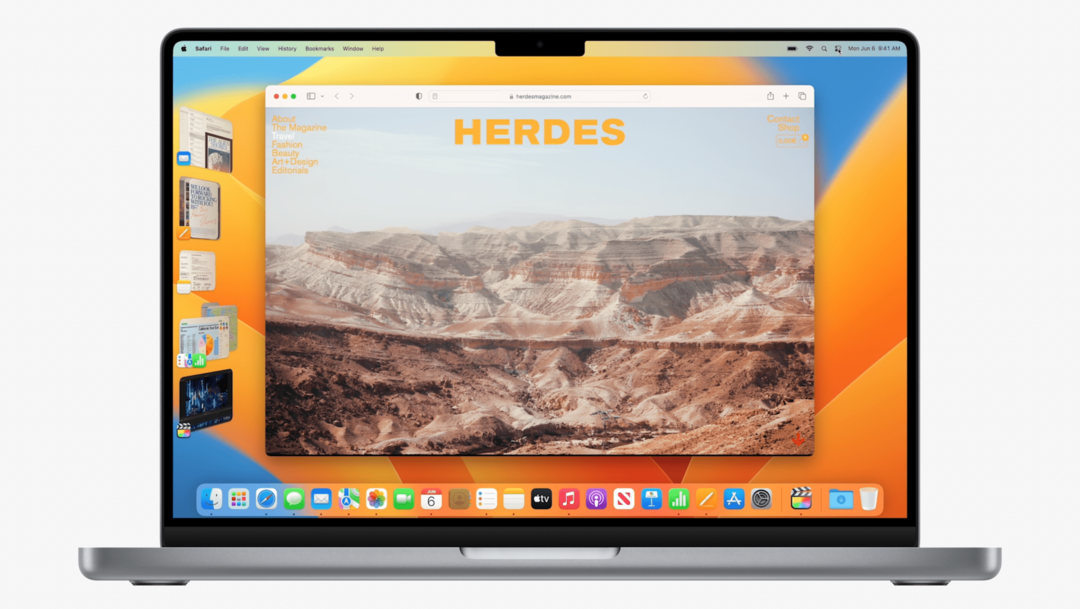
Mit macOS Ventura und Stage Manager werden alle Ihre kürzlich geöffneten Apps auf der Seite angezeigt, wobei eine einzelne App in der Mitte des Bildschirms fokussiert ist. Von dort aus können Sie auf verschiedene Apps tippen, um sie zu ersetzen, oder Sie können Stapel von Apps erstellen, um „Ihren idealen Arbeitsbereich zu erstellen“. Diese verschiedenen Fenster können neu angeordnet und in der Größe geändert werden, was das Multitasking einfach und schmerzlos macht.
Scheinwerfer
Spotlight bietet jetzt eine „erweiterte Bildsuche“, die Ergebnisse direkt aus Spotlight liefert, sogar solche aus einer Websuche. Live-Text-Integration bedeutet, dass Sie anhand des darin enthaltenen Textes nach einem Bild suchen können, ohne eine andere App öffnen zu müssen. Es wurde auch leicht umgestaltet und bietet „reichere Suchergebnisse“ sowie die Möglichkeit, Dateien schnell in der Vorschau anzuzeigen, indem Sie einfach die Leertaste drücken (Schnellansicht).
Post
Die Mail-App auf macOS Ventura, iOS 16 und iPadOS 16 bietet eine dringend benötigte Verbesserung für die Suche. Sobald Sie mit der Eingabe beginnen, beginnt die Suche mit der Bereitstellung potenzieller Ergebnisse und Vorschläge. Dies erweitert sich auf Tipp- und Rechtschreibfehler, da es den Tippfehler für Sie korrigiert oder Ergebnisse liefert, die dem am nächsten kommen, was Sie vermuten.
Es gibt mehr
Wir werden nicht auf jedes einzelne Detail eingehen, das macOS Ventura zu bieten hat, aber es ist unnötig zu erwähnen, dass es eine Menge gibt. Von der Möglichkeit, Ihr iPhone nativ als Webcam zu verwenden, bis hin zu einer integrierten Uhr-App. macOS Ventura bringt viele neue Funktionen, um Ihr Gesamterlebnis zu verbessern.
macOS Ventura-Kompatibilität
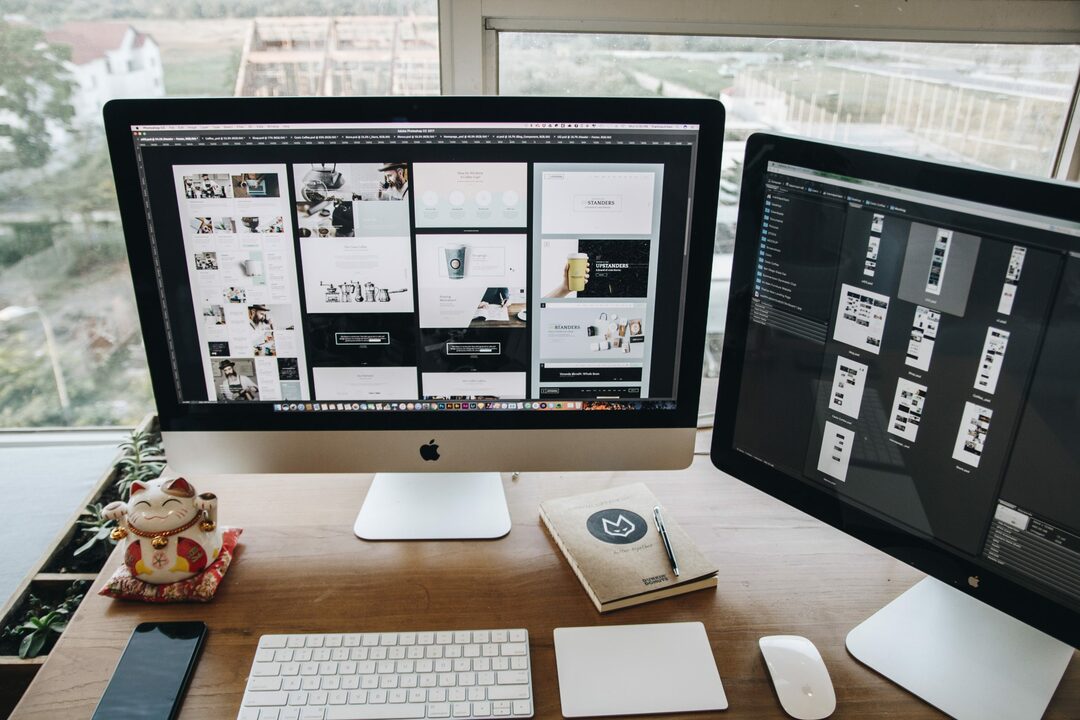
Die größte Frage, die sich stellt, wenn eine neue Softwareversion angekündigt wird, ist, welche Geräte kompatibel sein werden. Apple ist bekannt dafür, Software-Updates bereitzustellen, die weit über das erwartete Pensionierungsdatum hinausgehen. Und das breitet sich über iPhone, iPad, Apple Watch und natürlich den Mac aus. Hier ist die Liste der Mac-Computer, auf denen Sie macOS Ventura installieren können:
- iMac: 2017 und höher
- iMac Pro: 2017
- MacBook Air: 2018 und später
- MacBook Pro: 2017 und später
- Mac Pro: 2019 und höher
- Mac Mini: 2018 und höher
- MacBook: 2017 und später
Bei den Mac-Geräten, die macOS Ventura nicht ausführen können, enthält die Liste das beliebte MacBook Pro 2015 und mehr.
- iMac: 2015
- MacBook Air: 2015 / 2017
- MacBook Pro: 2015 / 2016
- Mac mini: 2014
- Mac Pro: 2013
- Macbook: 2016
Wenn Sie einen dieser älteren Macs besitzen, die nicht unterstützt werden, ist es möglicherweise an der Zeit, vor der endgültigen Version ein Upgrade in Betracht zu ziehen.
So installieren Sie macOS Ventura

Vergessen Sie nicht, Ihre Daten zu sichern
Wenn Sie einen Mac haben, den Apple mit macOS Ventura unterstützt, sollten Sie als allererster Schritt sicherstellen, dass alles gesichert ist. Es gibt natürlich ein paar verschiedene Möglichkeiten, wie Sie dies tun können, einschließlich der Verwendung von iCloud Drive oder einer Cloud-Speicheroption eines Drittanbieters.
Während dies großartige und nützliche Optionen sind, empfehlen wir auf jeden Fall, Ihr Backup zu sichern. Dies kann das Sichern von Dingen auf einer externen Festplatte oder die Verwendung von Apples Time Machine sein, um alles zu sichern. Aber es ist immer noch wichtig, dies zu tun, falls Sie nach Abschluss des Upgrades auf macOS Ventura mit fehlenden Dateien enden.
Installieren Sie macOS Ventura
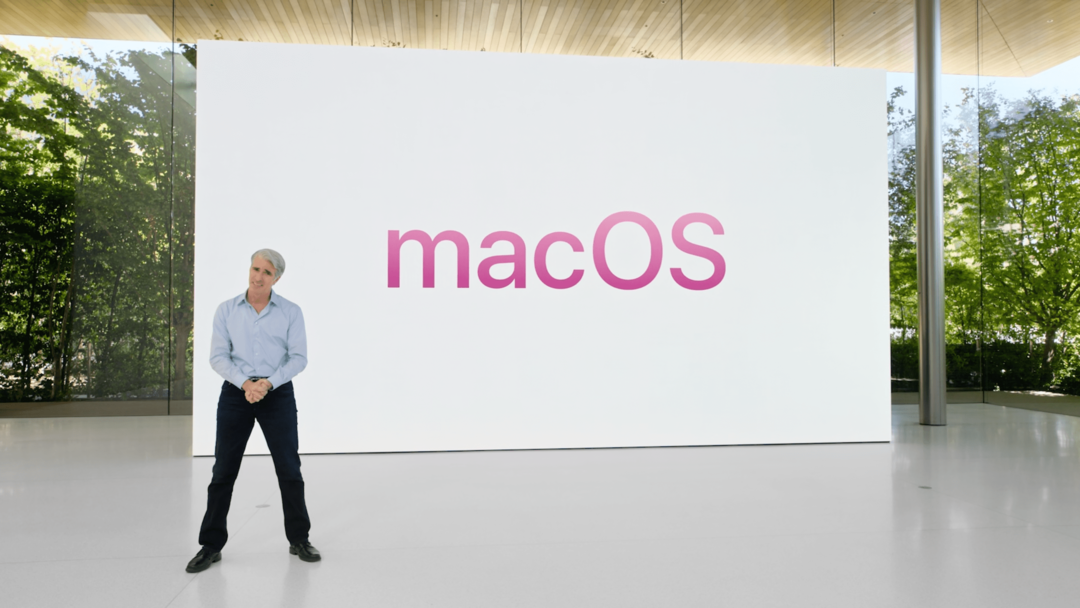
Vorausgesetzt, Sie haben einen kompatiblen Mac und haben bereits alle wichtigen Dateien gesichert, ist es fast an der Zeit, den Sprung zu wagen. Um jedoch macOS Ventura herunterzuladen und zu installieren, benötigen Sie ein Apple-Entwicklerkonto. Es ist kostenlos, sich für ein Konto anzumelden, und Sie können wählen, ob Sie sich einfach mit Ihrer Apple-ID anmelden möchten.
Um jedoch Zugriff auf die erforderlichen Dateien zu erhalten, die zum Herunterladen und Installieren von macOS Ventura erforderlich sind, müssen Sie die Entwicklergebühr von 99 US-Dollar aufbringen. Dies wird jedem Entwickler in Rechnung gestellt, unabhängig davon, welche Plattform Sie zu installieren versuchen. Im Wesentlichen bietet die Anmeldung als Apple-Entwickler auch Zugriff auf die Entwickler-Betas für iOS 16, iPadOS 16 und watchOS 9.
So können Sie macOS Ventura noch heute auf Ihrem Mac installieren!
- Offen Safari auf Ihrem Mac.
- Navigieren Sie zu developer.apple.com/download.
- Melden Sie sich mit Ihren Entwickler-Anmeldeinformationen an, normalerweise Ihrer Apple-ID.
- Wenn Sie dazu aufgefordert werden, geben Sie den 2FA-Code ein und drücken Sie die Vertrauen Schaltfläche, um dem Gerät zu vertrauen.
- Sobald Sie angemeldet sind, klicken Sie auf Downloads Schaltfläche in der linken Seitenleiste.
- Scrollen Sie nach unten, bis Sie sehen macOS 13 beta.
- Drücke den Profil installieren Knopf auf der rechten Seite.
- Sobald Sie auf die Schaltfläche geklickt haben, sollten Sie eine Datei mit dem Namen sehen macOSDeveloperBetaAccessUtility.dmg Download beginnen.
- Nachdem die .dmg-Datei heruntergeladen wurde, doppelklicken Sie darauf, um sie zu öffnen.
- Klicken Sie auf die Schaltfläche Weiter.
- Klicken Sie auf das Kontrollkästchen, um die zu akzeptieren Terms & amp; Bedingungen.
- Wenn Sie dazu aufgefordert werden, klicken Sie auf die Installieren Taste.
- Nachdem die Installation abgeschlossen ist, sollte die Systemeinstellungen-App automatisch erscheinen.
- Klicken Software-Update.
- Drücke den Jetzt upgraden Taste.
- Sobald Sie fertig sind, können Sie wählen, ob Sie macOS Ventura auf einer Partition installieren möchten. Klicken Sie in diesem Fall auf Alle Datenträger anzeigen und wählen Sie dann die Festplatte aus, auf der Sie es installieren möchten.
- Drücke den Installieren Taste.
Der gesamte Vorgang kann eine Weile dauern, und der Vorgang des Herunterladens von macOS Ventura hängt von Ihrer Internetverbindung zusammen mit den Servern von Apple ab. Nicht so viele Leute sollten macOS Ventura herunterladen wie nach der Keynote-Ankündigung, also sollte es ein relativ schneller Prozess sein.
Lassen Sie Ihren Mac sein Ding machen, während Sie sehen, wie er neu startet und einen leeren Bildschirm mit dem Apple-Logo und einem Fortschrittsbalken anzeigt. Stellen Sie sicher, dass Ihr Mac während der gesamten Dauer der Installation mit Strom verbunden ist. Nachdem Ihr Mac zum letzten Mal neu gestartet wurde, können Sie sich anmelden und anfangen, das Angebot von macOS Ventura zu genießen.
Andrew ist ein freiberuflicher Autor, der an der Ostküste der USA lebt.
Er hat im Laufe der Jahre für eine Vielzahl von Websites geschrieben, darunter iMore, Android Central, Phandroid und einige andere. Jetzt verbringt er seine Tage damit, für ein HLK-Unternehmen zu arbeiten, während er nachts als freiberuflicher Schriftsteller arbeitet.